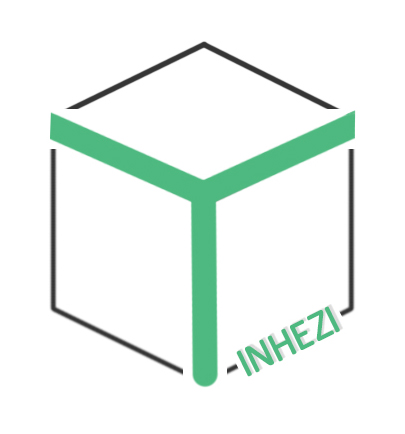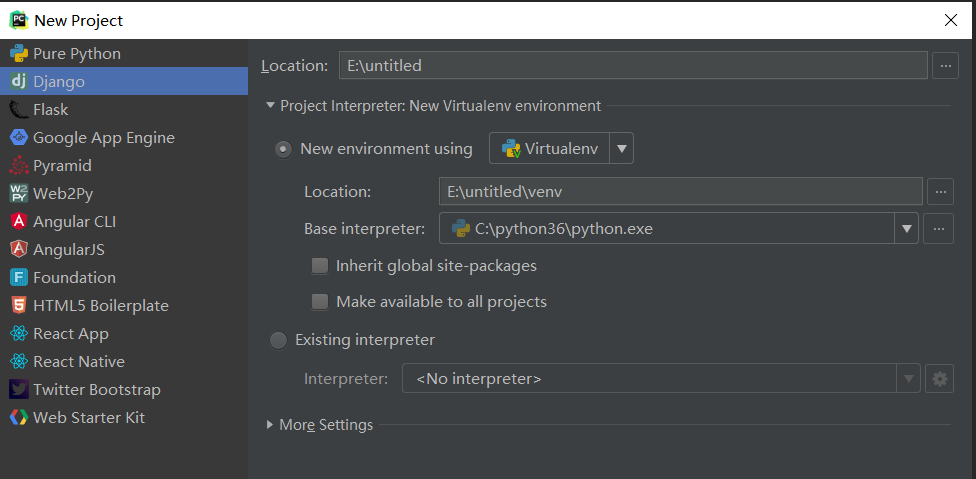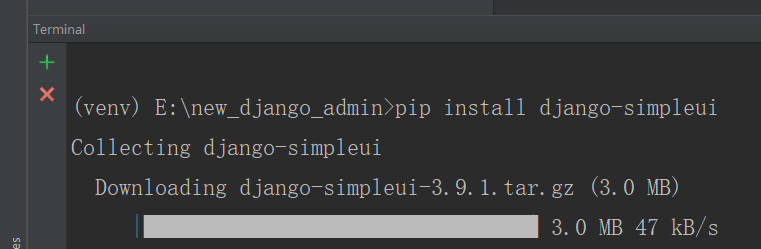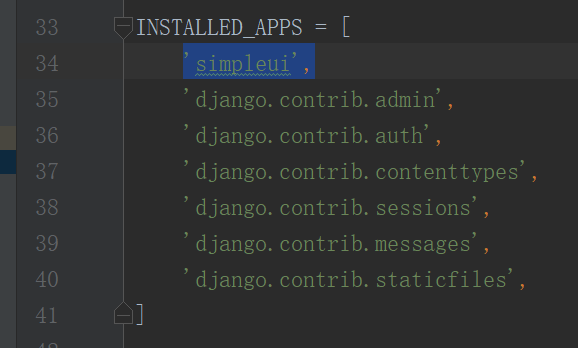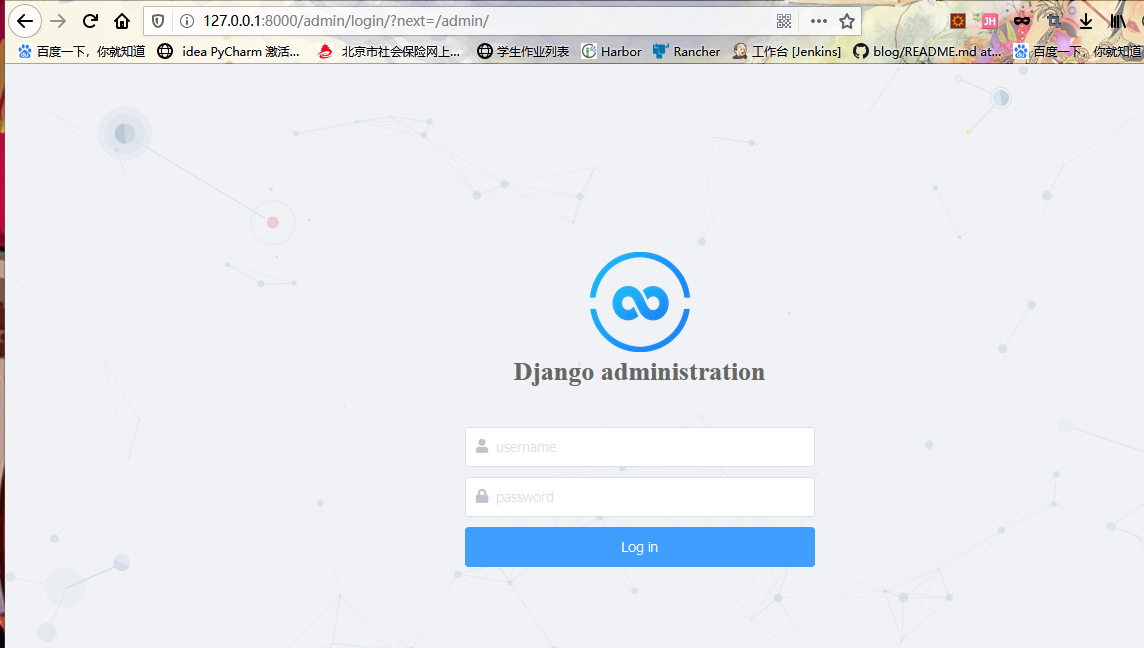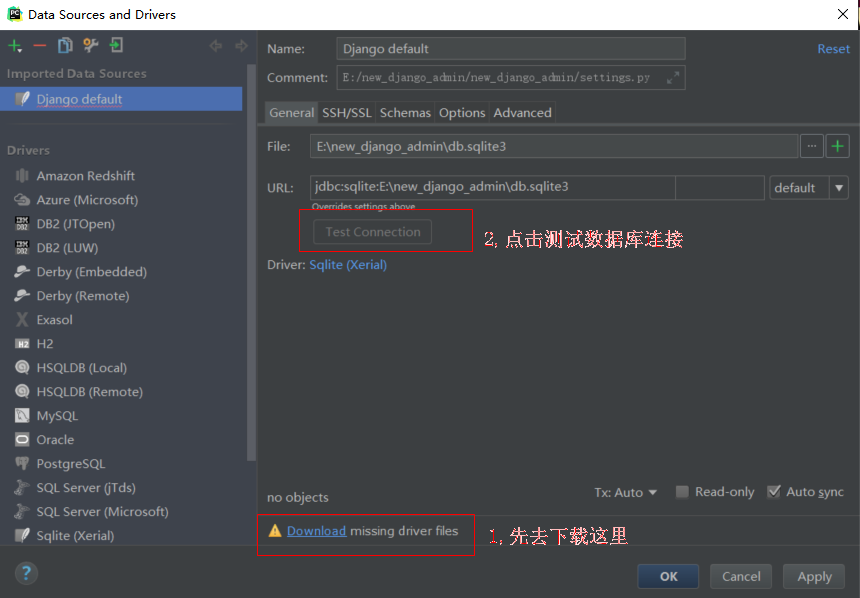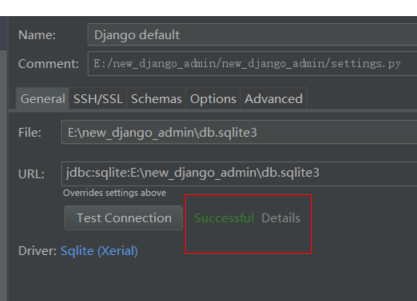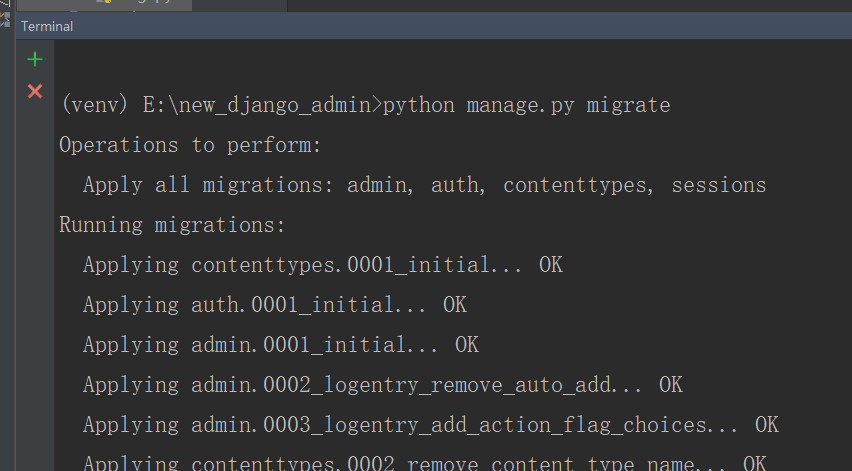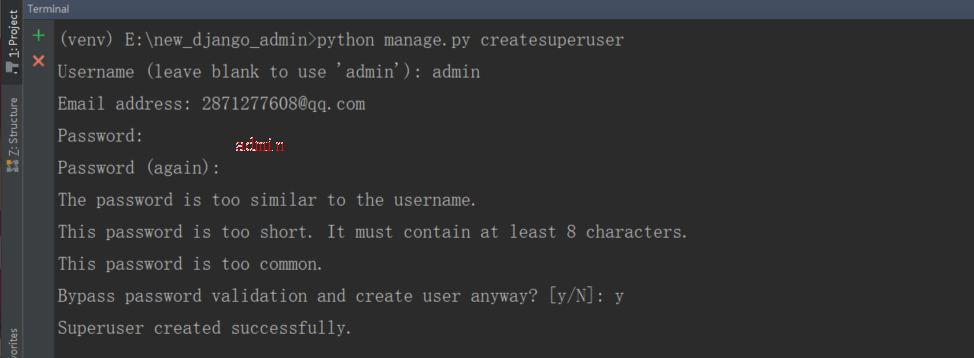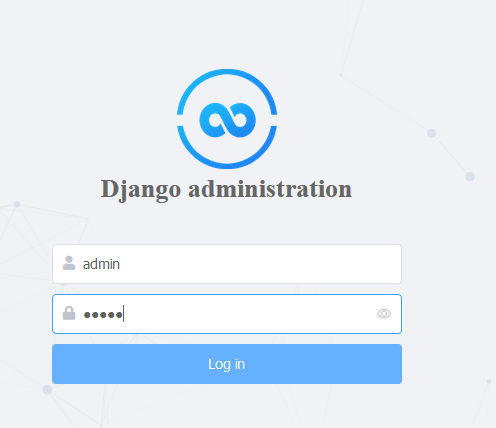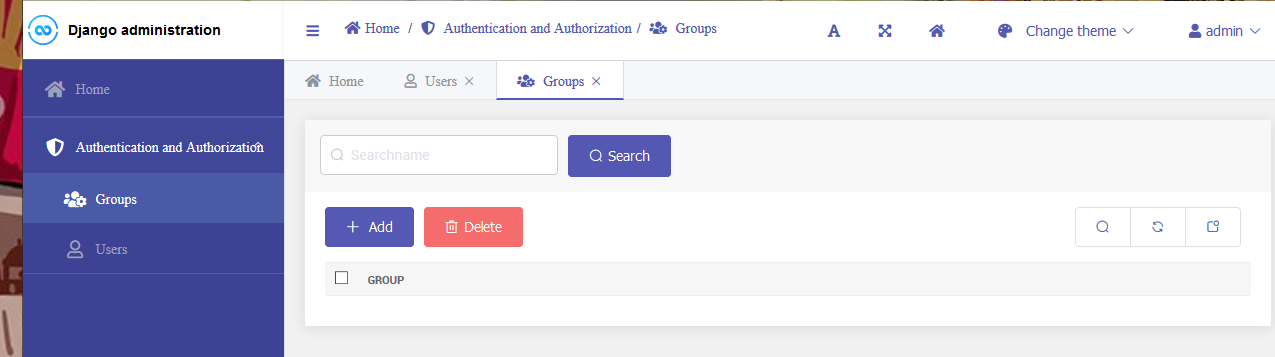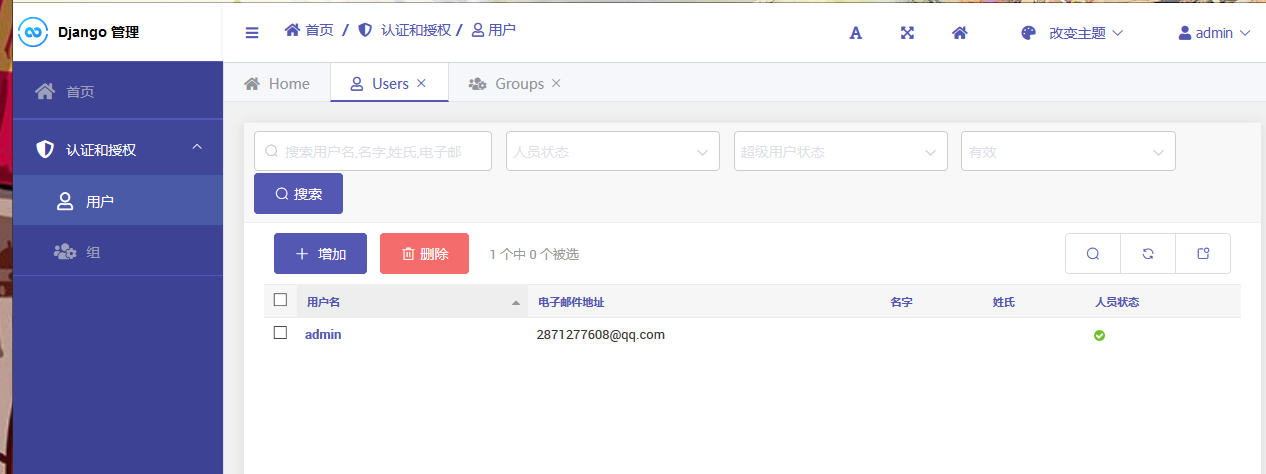偶然发现的一个django-admin的新模板,比他自带的好看,所以记录一下使用流程。
估计会看我这篇博客的人,也是个纯新手,那就记录的详细一点。
版本说明:
Django:3.0.4 (虽然simpleui官方说,只支持到django2.2.1 但我用3.0.4使用,目前还没有看到什么问题)
python:3.6
simpleui:3.9.1
开发平台:windows
编辑器:pycharm2017
使用说明:
1、打开pycharm,新建django项目,记得选择虚拟环境
2、等待一会后,就装好了django,现在就可以去装simpleui了,在pycharm的控制台(terminal),或者settings--project interpreter 里,用加号安装都可以
3、然后在项目代码里 找到settings.py,第34行假如一行代码 ‘simpleui’
4、到目前为止,就都可以了。直接运行这个项目,然后再浏览器中访问 127.0.0.1:8000/admin 就可以看到下边页面
5、后边需要去创建数据库了,就直接用这个内置的sqlite数据库演示了 不创建数据库,是没进去这个管理后台的
pycharm最右边的database,然后选择加号,选择import from sources...
先去下载工具,然后点击测试连接
出现这个successful就代表成功了
6、进行数据迁移 python manage.py migrate
7、执行成功后就去创建登陆管理后台的用户密码 python manage.py createsuperuser 按照提示,输入用户名,邮箱,密码,因为我密码用的admin,太过简单,程序还提示我,是否继续,我输入了y,表示同意。此时超级用户就创建成功了
补充说明
此时界面全是英文的,怎么变成中文呢
还是上边的settings.py文件,找到103行,修改为zh-hans就可以了
附上他们官方文档的地址https://simpleui.88cto.com/docs/simpleui/QUICK.html#%E7%9B%AE%E5%BD%95